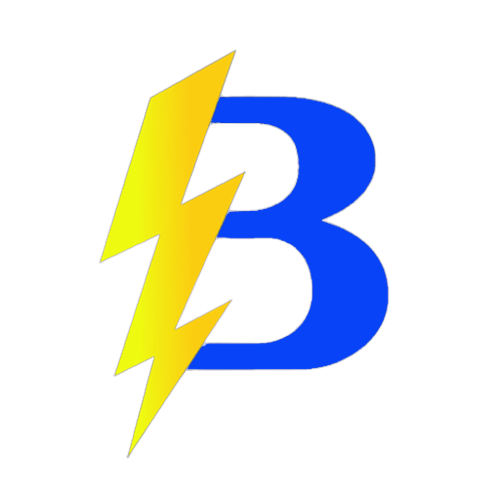Adquira sua Host Minecraft agora mesmo, acesse: https://bedhosting.com.br
Importar um mundo para o servidor Minecraft Java
Veja abaixo o passo a passo para enviar um mundo singleplayer para o seu servidor. Recomendamos compactar a pasta do mundo em .zip antes do upload.
Já possui sua hospedagem? Acesse seu painel aqui: Painel BedHosting
Passo a Passo
1. Acesse o Painel
- Clique AQUI para entrar no painel.
- Selecione o servidor onde deseja adicionar o mundo.
2. Encontre a Pasta do Mundo
Caso o mundo seja de um jogo singleplayer, siga os passos abaixo:
- Pressione "Windows + R", digite "%appdata%" e pressione Enter.
- Acesse a pasta ".minecraft" e depois "saves".
- Localize a pasta do mundo que deseja adicionar (certifique-se de que ela contém o arquivo level.dat).
3. Compacte a Pasta do Mundo
- Clique com o botão direito na pasta do mundo.
- Selecione "Add to archive" (ou opção equivalente no seu compactador).
- Escolha o formato .zip para o arquivo (o level.dat deve ficar na raiz do .zip).
4. Faça o Upload para o Servidor
- Acesse a aba "Arquivos" no painel do servidor.
- Arraste o arquivo .zip para o painel.
- Se o mundo tiver mais de 1GB, use o SFTP — Tutorial SFTP.
5. Extraia o Arquivo no Painel
- No painel, clique com o botão direito no arquivo .zip.
- Selecione a opção "Desarquivar".
6. Configure o Novo Mundo
- Renomeie a nova pasta do mundo com o mesmo nome do mundo antigo.
- Se não for mais usar o mundo anterior, exclua a pasta antiga.
7. Reinicie o Servidor
- Reinicie o servidor para que as mudanças sejam aplicadas.
Agora, o novo mundo estará disponível no seu servidor Java, pronto para jogar!
Precisa de ajuda?
Caso tenha dúvidas, nosso suporte está à disposição.
BedHosting LTDA | CNPJ: 60.677.890/0001-00 | BedHosting.com.br